жӮЁеҘҪпјҢзҷ»еҪ•еҗҺжүҚиғҪдёӢи®ўеҚ•е“ҰпјҒ
жӮЁеҘҪпјҢзҷ»еҪ•еҗҺжүҚиғҪдёӢи®ўеҚ•е“ҰпјҒ
иҝҷзҜҮж–Үз« дё»иҰҒд»Ӣз»ҚдәҶDreamweaverеҰӮдҪ•ж·»еҠ еӯ—дҪ“пјҢе…·жңүдёҖе®ҡеҖҹйүҙд»·еҖјпјҢж„ҹе…ҙи¶Јзҡ„жңӢеҸӢеҸҜд»ҘеҸӮиҖғдёӢпјҢеёҢжңӣеӨ§е®¶йҳ…иҜ»е®ҢиҝҷзҜҮж–Үз« д№ӢеҗҺеӨ§жңү收иҺ·пјҢдёӢйқўи®©е°Ҹзј–еёҰзқҖеӨ§е®¶дёҖиө·дәҶи§ЈдёҖдёӢгҖӮ
ж–№жі•еҰӮдёӢ
1гҖҒйҰ–е…Ҳжү“ејҖDreamweaverз•ҢйқўпјҢдҪ жғіжҚўеӯ—дҪ“зҡ„иҜқпјҢзҺ°еңЁдёҚз”Ёе…ҲйҖүдёӯгҖӮ
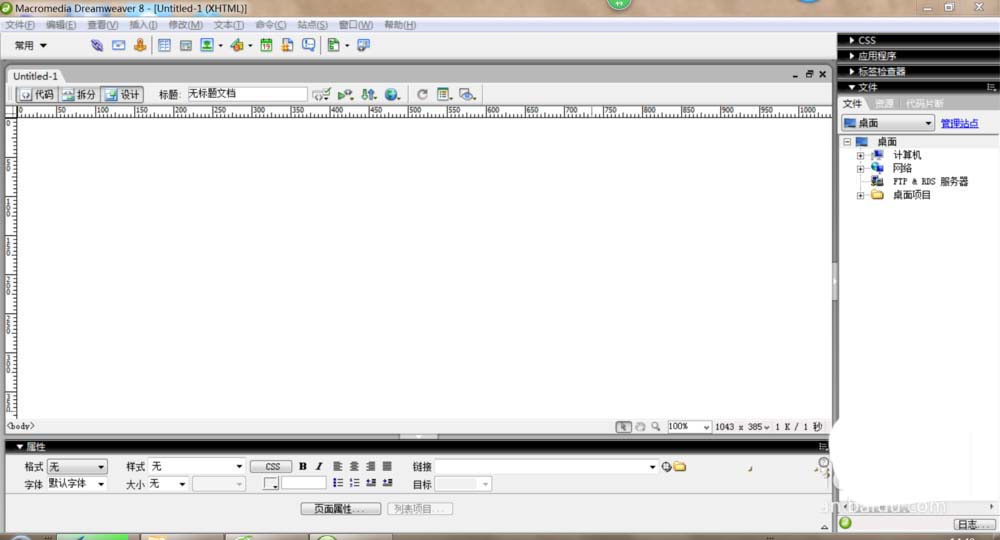
2гҖҒе·ҰдёӢи§’зҡ„еӯ—дҪ“пјҢзј–иҫ‘еӯ—дҪ“еҲ—иЎЁгҖӮ
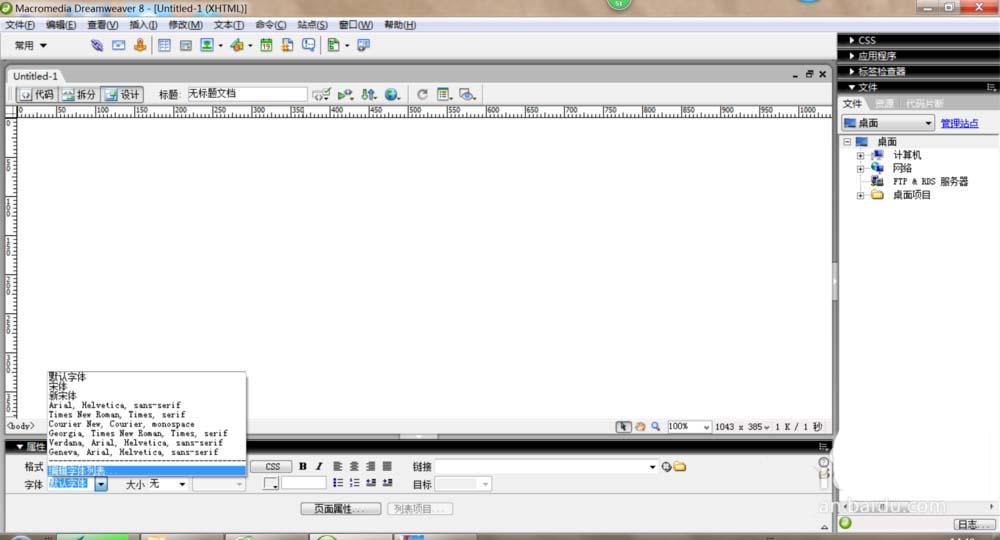
3гҖҒ然еҗҺеҮәзҺ°дёҖдёӘзӘ—еҸЈгҖӮ
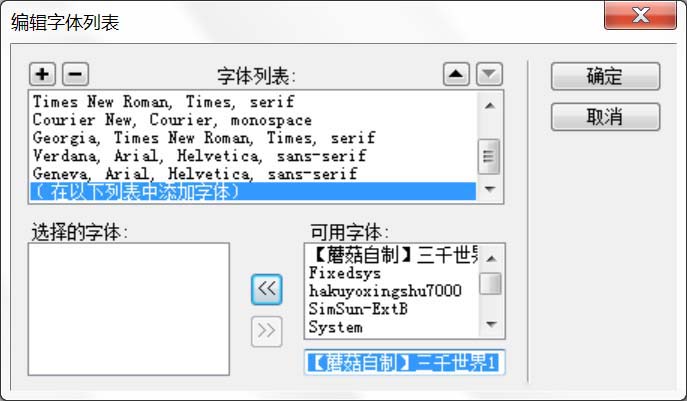
4гҖҒйҖүжӢ©дҪ иҰҒз”Ёзҡ„еӯ—дҪ“гҖӮ
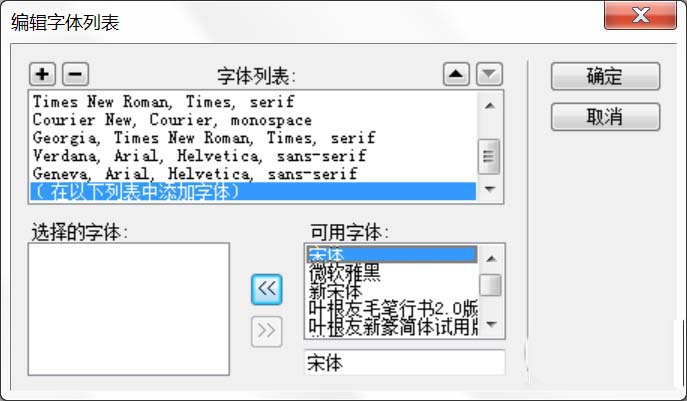
5гҖҒжҢү<<иҝҷдёӘжҢүй’®пјҢеӯ—дҪ“е°ұеҲ°дәҶе·Ұиҫ№иҝҷдёӘжЎҶйҮҢдәҶгҖӮ
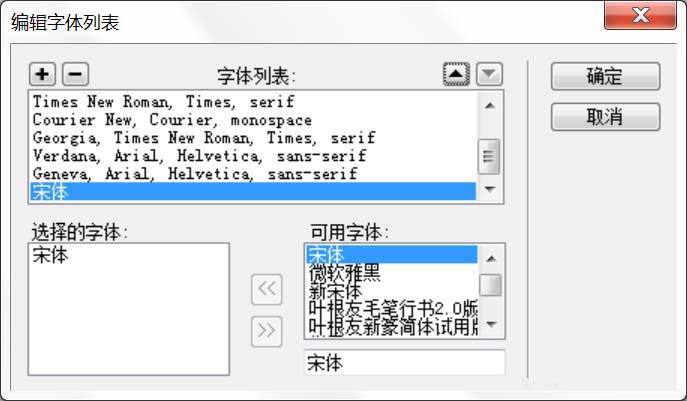
6гҖҒеҰӮжһңдҪ жғіеӨҡж·»еҠ дәӣеӯ—дҪ“пјҢе°ұеҶҚж¬Ўе°ҶйҖүдёӯзҡ„еӯ—дҪ“иҪ¬з§»зҡ„е·Ұиҫ№зҡ„жЎҶйҮҢгҖӮжҢүзЎ®е®ҡй”®гҖӮ
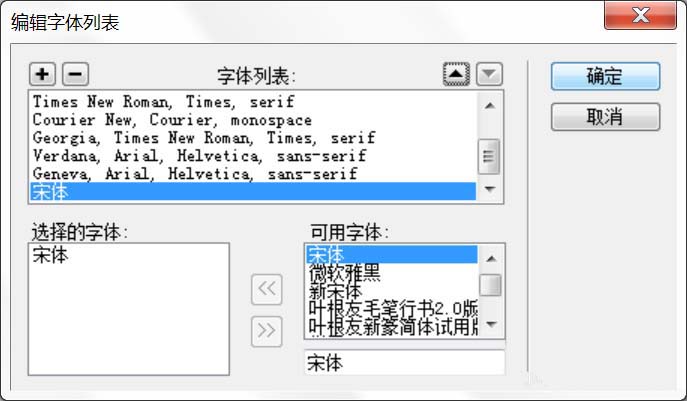
7гҖҒиҝҷж—¶еҶҚзңӢпјҢе°ұжңүдәҶдҪ жғіиҰҒзҡ„еӯ—дҪ“дәҶгҖӮ
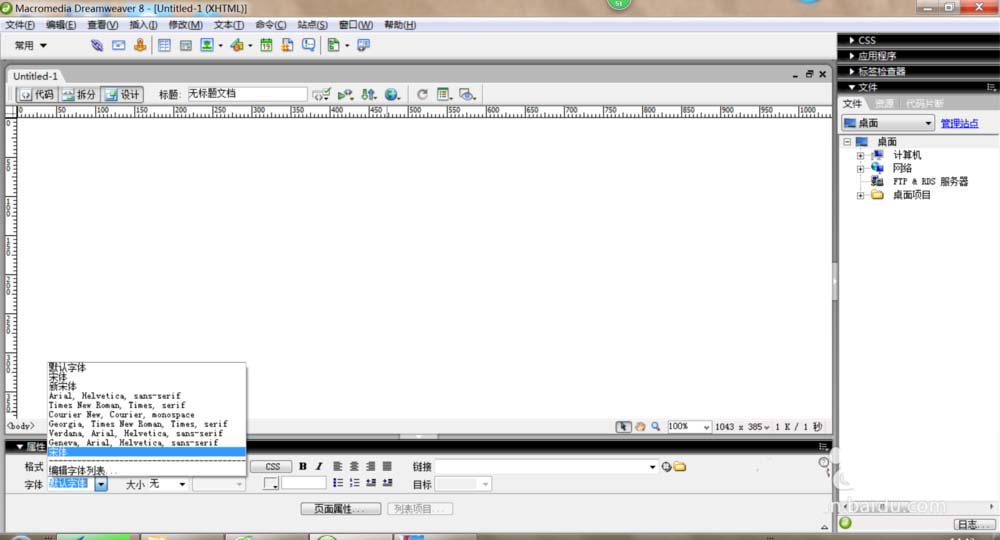
ж„ҹи°ўдҪ иғҪеӨҹи®Өзңҹйҳ…иҜ»е®ҢиҝҷзҜҮж–Үз« пјҢеёҢжңӣе°Ҹзј–еҲҶдә«зҡ„вҖңDreamweaverеҰӮдҪ•ж·»еҠ еӯ—дҪ“вҖқиҝҷзҜҮж–Үз« еҜ№еӨ§е®¶жңүеё®еҠ©пјҢеҗҢж—¶д№ҹеёҢжңӣеӨ§е®¶еӨҡеӨҡж”ҜжҢҒдәҝйҖҹдә‘пјҢе…іжіЁдәҝйҖҹдә‘иЎҢдёҡиө„и®Ҝйў‘йҒ“пјҢжӣҙеӨҡзӣёе…ізҹҘиҜҶзӯүзқҖдҪ жқҘеӯҰд№ !
е…ҚиҙЈеЈ°жҳҺпјҡжң¬з«ҷеҸ‘еёғзҡ„еҶ…е®№пјҲеӣҫзүҮгҖҒи§Ҷйў‘е’Ңж–Үеӯ—пјүд»ҘеҺҹеҲӣгҖҒиҪ¬иҪҪе’ҢеҲҶдә«дёәдё»пјҢж–Үз« и§ӮзӮ№дёҚд»ЈиЎЁжң¬зҪ‘з«ҷз«ӢеңәпјҢеҰӮжһңж¶үеҸҠдҫөжқғиҜ·иҒ”зі»з«ҷй•ҝйӮ®з®ұпјҡis@yisu.comиҝӣиЎҢдёҫжҠҘпјҢ并жҸҗдҫӣзӣёе…іиҜҒжҚ®пјҢдёҖз»ҸжҹҘе®һпјҢе°Ҷз«ӢеҲ»еҲ йҷӨж¶үе«ҢдҫөжқғеҶ…е®№гҖӮ